本文介绍的是Chrome浏览器书签导入和导出教程,通过下面的步骤,您可以轻松地将Chrome浏览器中的书签导出为HTML文件,并在需要时重新导入。这对于更换设备、备份书签或与其他浏览器共享书签非常有用。

1.打开Chrome浏览器:启动Chrome浏览器。
2.进入书签管理器:点击右上角的菜单按钮(通常是三个竖点图标),然后选择“书签”-“书签管理器”。或者使用快捷键Ctrl+Shift+O(Windows和Linux)或Command+Shift+O(Mac)。
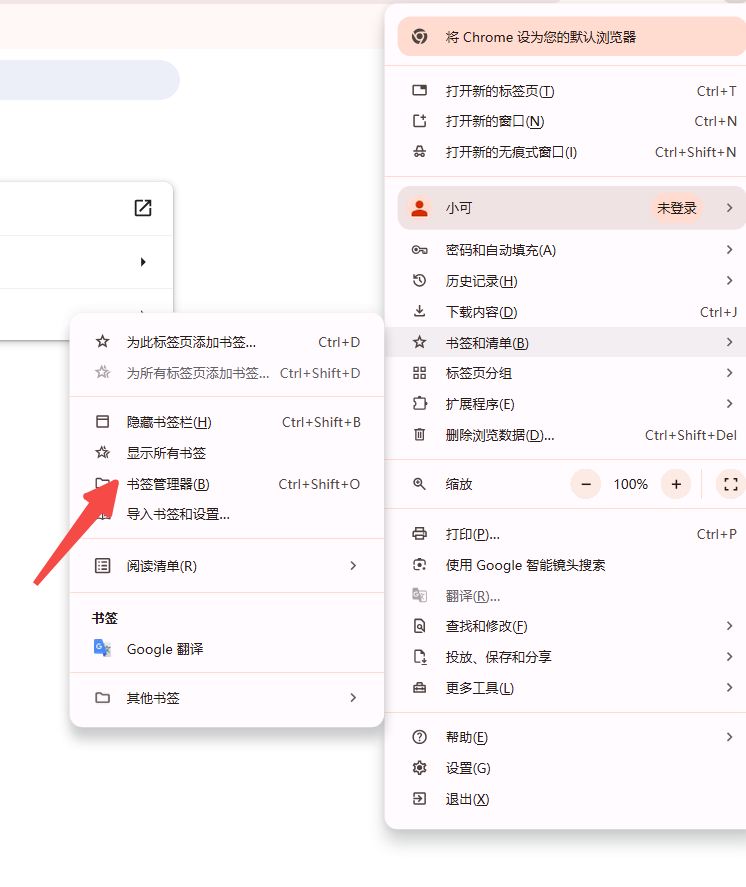
3.选择整理选项:在书签管理器中,点击左上角的“整理”按钮。
4.导出书签:从弹出的菜单中选择“导出书签”,这将打开一个文件保存对话框。
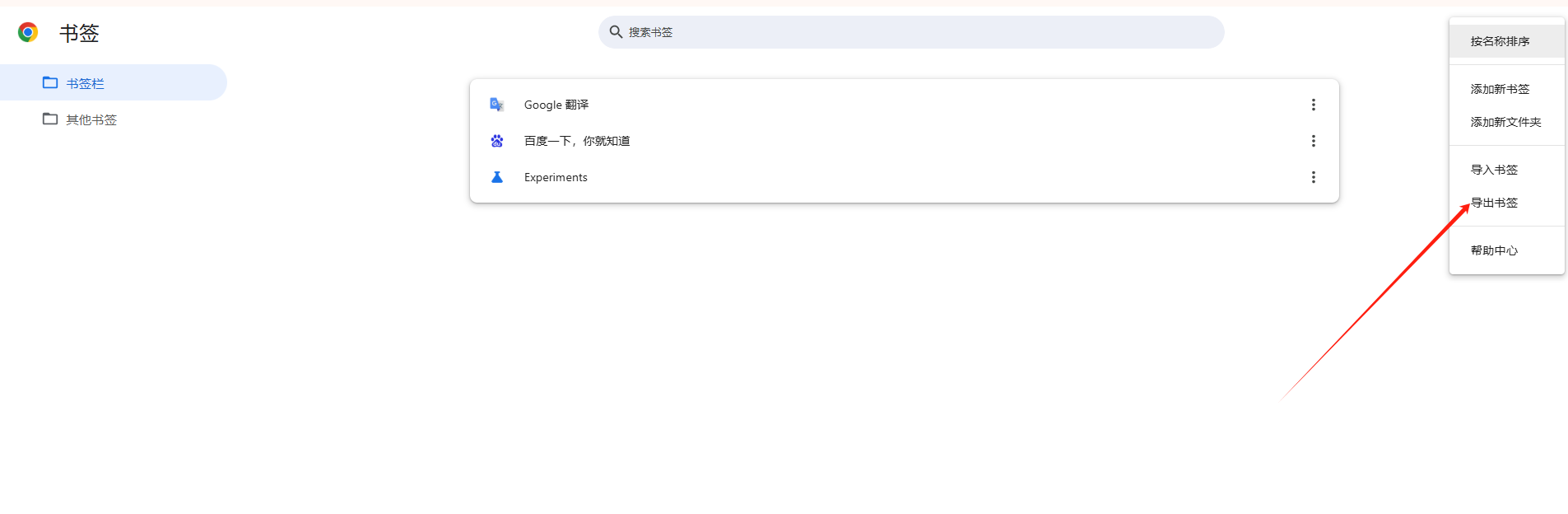
5.保存HTML文件:选择您希望保存书签文件的位置,并为其命名(通常默认为“bookmarks_日期.html”格式)。确认文件类型为HTML,然后点击“保存”。
1.打开Chrome浏览器:启动Chrome浏览器。
2.进入书签管理器:点击右上角的菜单按钮,选择“书签”-“书签管理器”。或者使用快捷键Ctrl+Shift+O(Windows和Linux)或Command+Shift+O(Mac)。
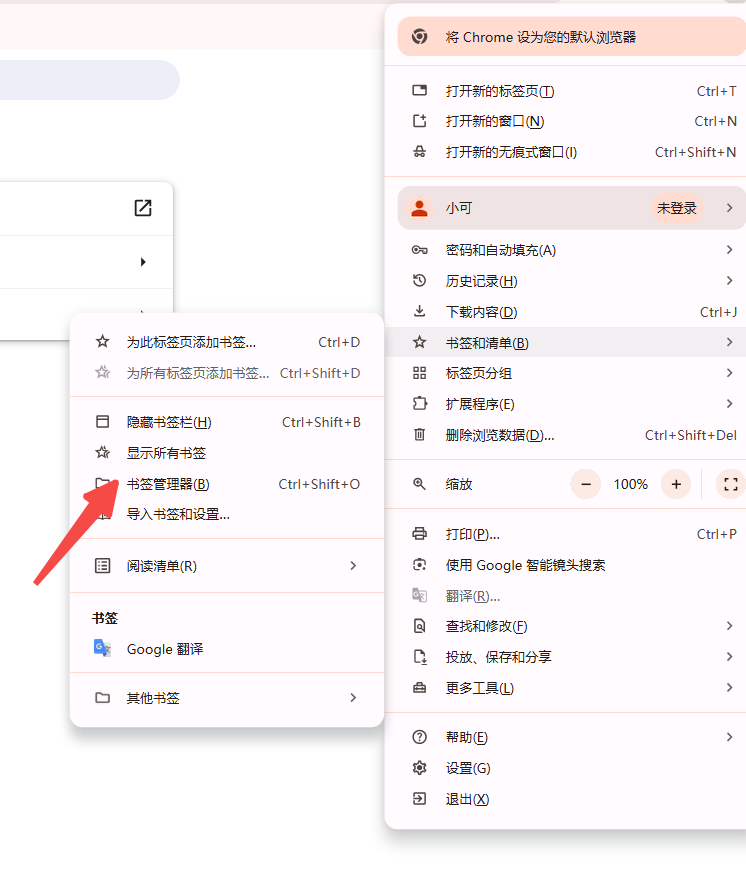
3.选择整理选项:在书签管理器中,点击左上角的“整理”按钮。
4.导入书签:从弹出的菜单中选择“导入书签”,这将打开一个文件选择对话框。
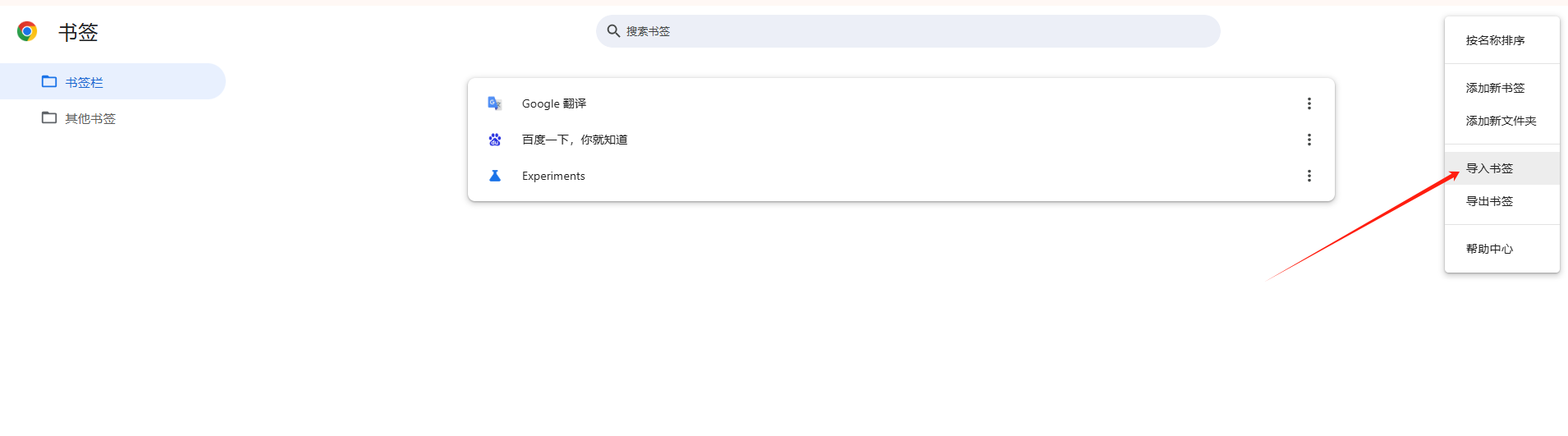
5.选择HTML文件:浏览到之前导出的书签文件(HTML格式),选中它,然后点击“打开”。Chrome将自动开始导入书签。
6.验证导入结果:导入完成后,您可以在书签栏和书签管理器中查看新导入的书签,确保它们已正确导入。
谷歌浏览器下载后如何快速优化浏览器内存使用
谷歌浏览器支持内存优化功能,用户可高效释放和管理浏览器内存,提高浏览器运行速度和多任务处理能力,实现流畅高效的浏览体验。
谷歌浏览器网页元素快速复制与批量操作技巧
谷歌浏览器支持网页元素快速复制和批量操作,本教程讲解技巧。用户可高效处理网页信息,提高工作效率。
Google浏览器下载功能能否恢复默认状态
Google浏览器下载功能异常时,用户可通过恢复默认设置解决配置问题恢复正常使用。
谷歌浏览器下载及浏览器安全扩展安装教程
谷歌浏览器提供安全扩展安装教程,用户可合理安装防护插件,保障数据隐私和浏览器安全,实现高效安全使用体验。
Google浏览器下载安装包自动更新流程详解
介绍Google浏览器下载安装包自动更新流程,帮助用户配置自动更新,保持软件最新状态。
如何通过百度网盘下载谷歌浏览器官方版本
介绍通过百度网盘下载谷歌浏览器官方版本的安全方法,详细说明操作步骤,确保下载文件的完整性和安全性。